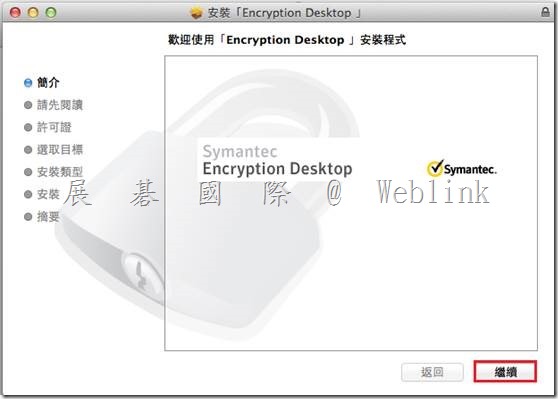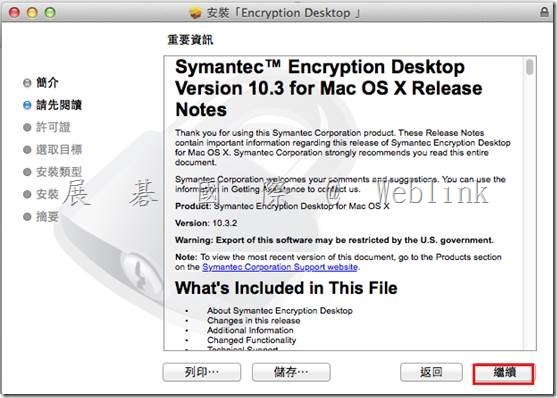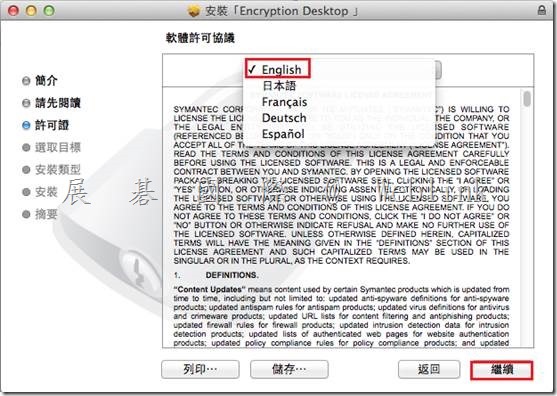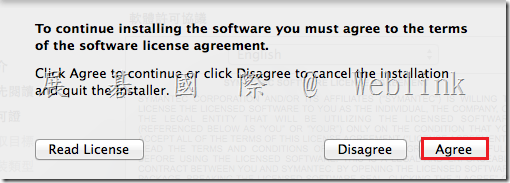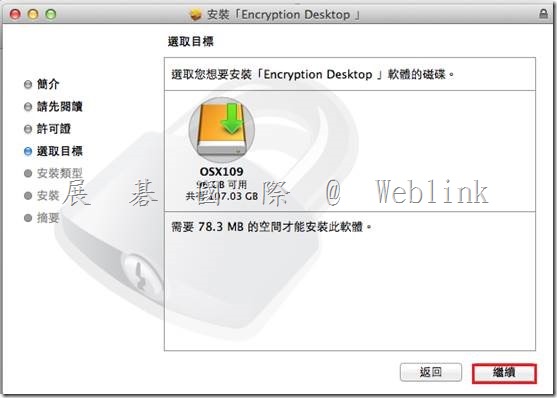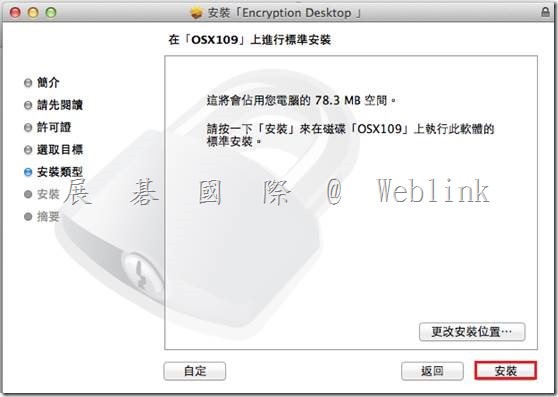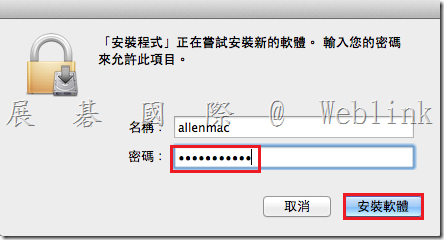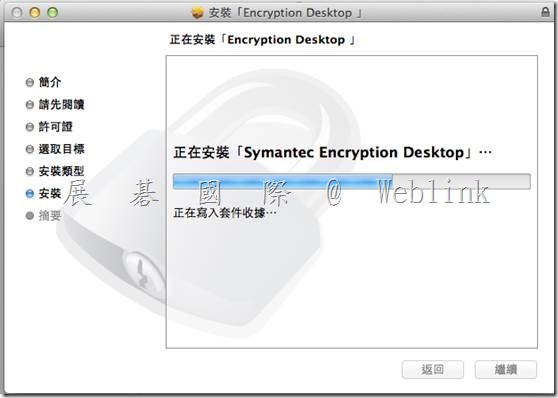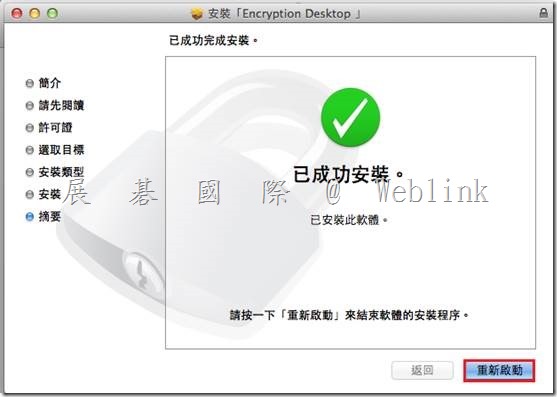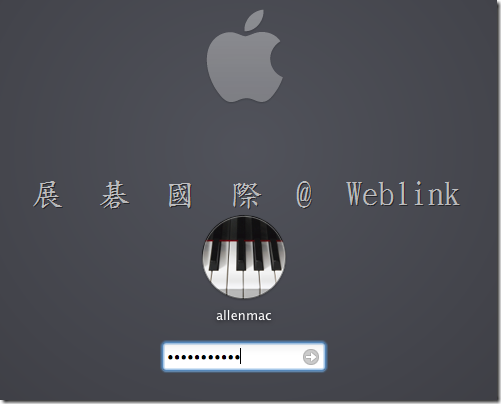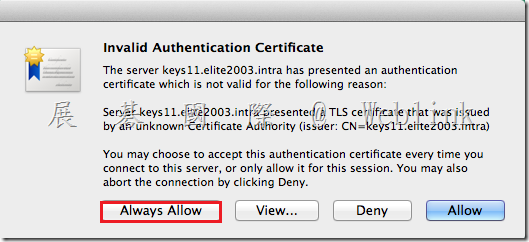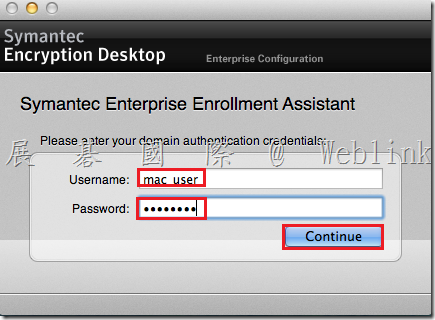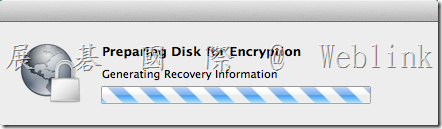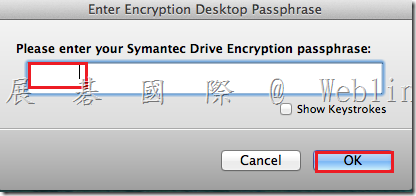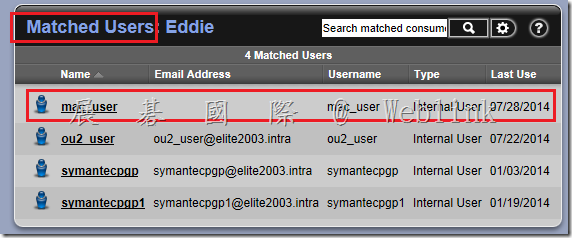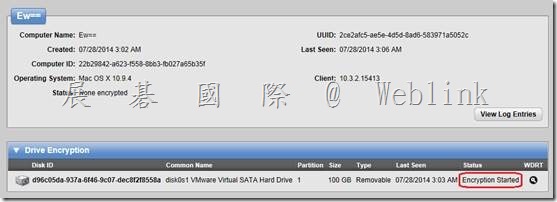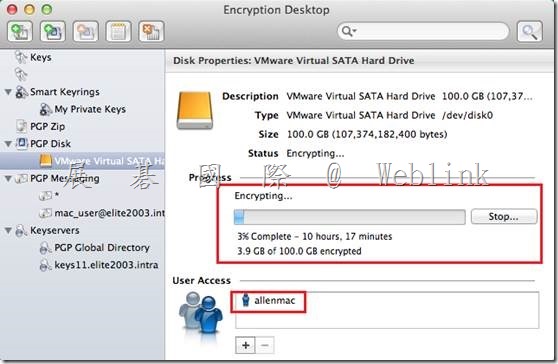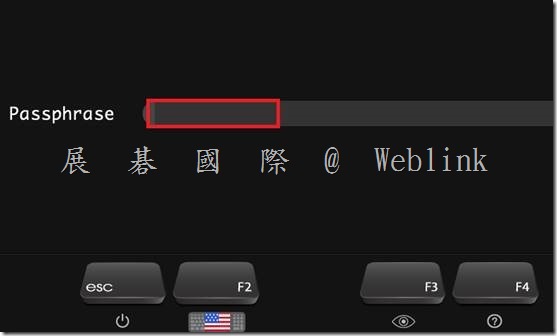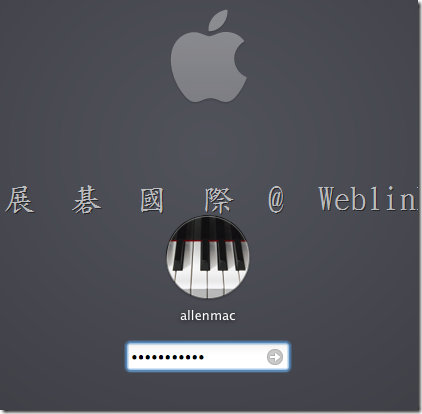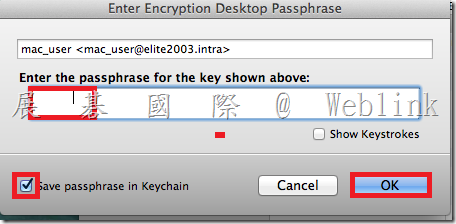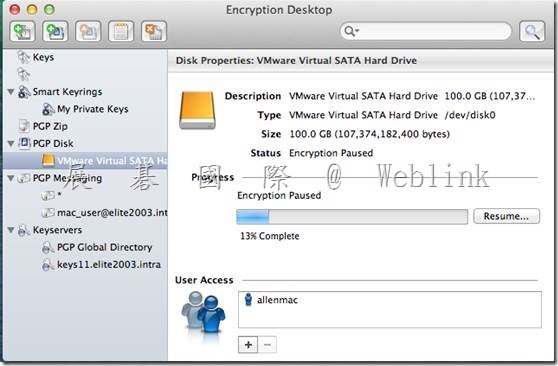【PGP for Mac 用戶端安裝 (受主控台控管並整合 AD 驗證)】
Symantec Drive Encryption for Mac managed by Encryption management server (受主控台控管並整合 AD 驗證)
Symantec Drive Encryption = PGP WDE
Symantec Encryption management server = PGP Universal server
1. 請先至主控台下載 Mac OS X 用戶端安裝程式
2. 請記得勾選【Customize】及【Auto-detect Policy Group】,以利自動套用群組與政策
3. 將安裝程式【PGPDesktop.tar】複製到 Mac 用戶端,並雙按此檔案
4. 自動解壓縮為資料夾【pgpdesktop9】
5. 開啟資料夾並雙按【PGP.pkg】執行安裝
6. 請按【繼續】來確認安裝
7. 安裝【PGP.pkg】需先安裝【Java SE 6 runtime】,請按【安裝】來安裝【Java SE 6 runtime】
8. 請按【同意】來進行【Java SE 6 runtime】安裝
9. 【Java SE 6 runtime】安裝中
10. 【Java SE 6 runtime】安裝完成
11. 請先按【關閉】,稍後再次進行【PGP.pkg】的安裝
12. 再次雙按【PGP.pkg】執行安裝
13. 請按【繼續】來確認安裝
14. 請按【繼續】來開始【Symantec Encryption Desktop】安裝
15. 確認【Symantec Encryption Desktop】的安裝資訊,請按【繼續】進行安裝
16. 確認【語系】與【軟體許可協議】後,請按【繼續】進行安裝
17. 請按【Agree】確認授權條款
18. 請按【繼續】確認選取目標
19. 若無需更改安裝位置,請按【安裝】來開始【Symantec Encryption Desktop】安裝
20. 請輸入目前 Mac 電腦管理員的【密碼】,輸入後請按【安裝軟體】繼續
21. 畫面提示您軟體安裝後須重啟電腦,請按【繼續安裝】
22. 【Symantec Encryption Desktop】安裝中
23. 【Symantec Encryption Desktop】安裝完成,,請按【重新啟動】
24. 重啟電腦後,請登入
25. 會自動跳出憑證驗證視窗,請按下【Always Allow】來永遠接受此憑證
26. 因為是何 AD驗證與集中控管的原因,此畫面是要進行 Symantec Drive Encryption 的註冊,請輸入【網域使用者的帳號與密碼】,來自動報到至主控台上相對應的群組,如此才能套用到專屬的政策
27. Key Pair 建立並同步至主控台,群組政策亦套用中
28. 請輸入先前網域帳號的【密碼】,稍後將自動進行硬碟加密
※ 主控台群組中可確認【該網域使用者】已報到至相對應的 【PGP 群組】
※ 硬碟顯示【開始加密】狀態
※ 硬碟顯示【開始加密】狀態
※ 用戶端介面中亦顯示加密進行中
※ 如果將加密程序【暫停】,重啟電腦後會出現以下【PGP BootGuard】畫面,請輸入先前步驟輸入的 【Passphrase】
※ 若忘記密碼請按下鍵盤【F4】鍵
※ 此畫面仍請登入 Mac 管理員
※ 請輸入先前步驟輸入的 【Passphrase】,並請勾選【Save passphrase in keychain】否則下次登入後此驗證頁面會再次出現
※ 請按下【Resume】繼續先前的加密作業
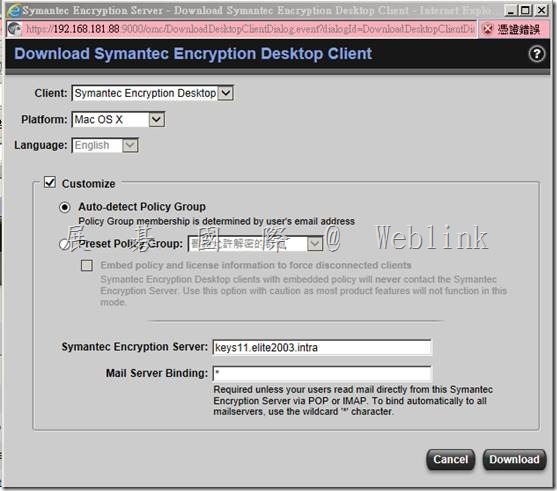
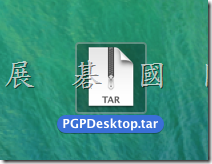
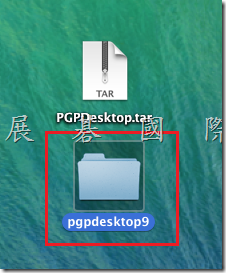
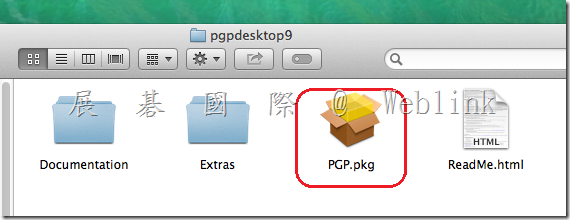
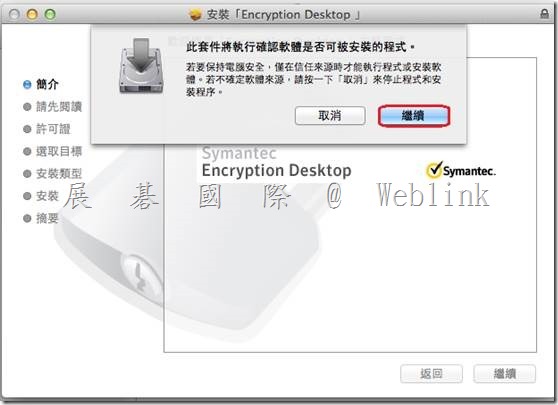
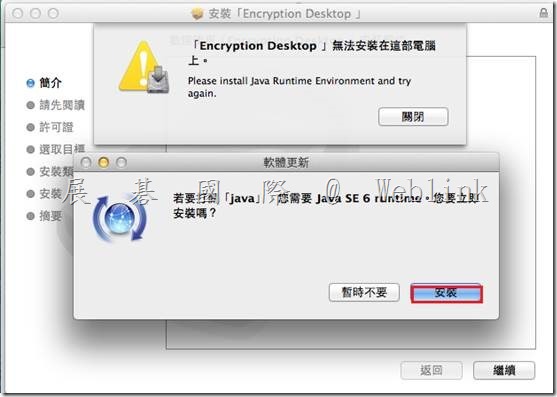
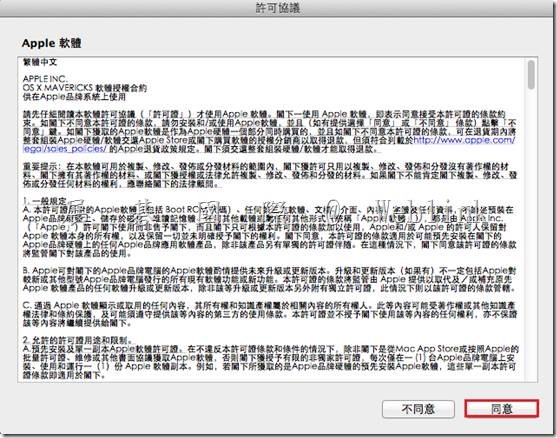
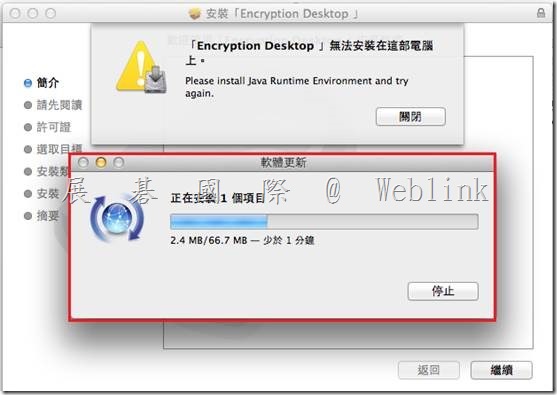
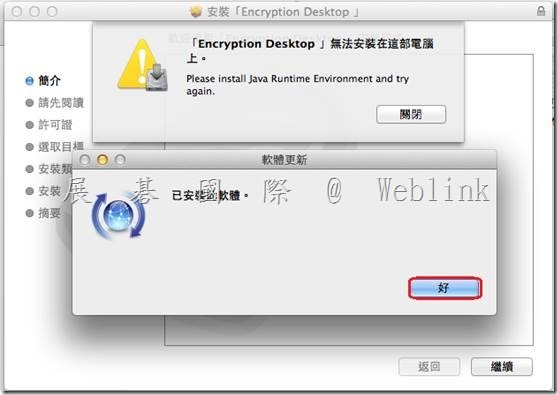
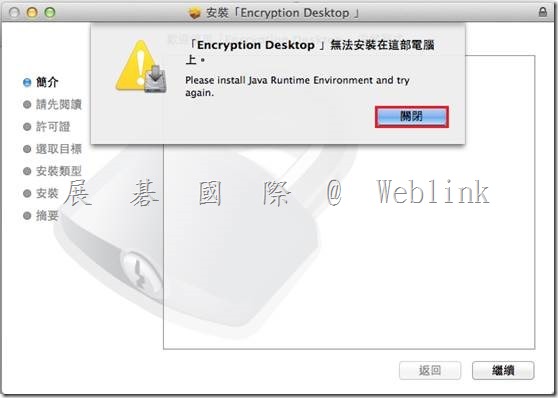
![clip_image005[1] clip_image005[1]](http://www.wellife.com.tw/symantec/wp-content/uploads/sites/4/2014/07/clip_image0051_thumb.png)
![clip_image007[1] clip_image007[1]](http://www.wellife.com.tw/symantec/wp-content/uploads/sites/4/2014/07/clip_image0071_thumb.jpg)